HOME > iPhone > iPhoneの使い方 >
本ページ内には広告が含まれます
ここではiPhoneの「カメラ」アプリで露出補正(調整・設定)する方法を紹介しています。
![]() iPhone標準のカメラアプリで露出補正(調整/設定)します。カメラアプリでは露出が自動で設定されますが、写真を撮影する際に手動で露出を調整することで、写真を明るくしたり暗くしたりすることも可能です。
iPhone標準のカメラアプリで露出補正(調整/設定)します。カメラアプリでは露出が自動で設定されますが、写真を撮影する際に手動で露出を調整することで、写真を明るくしたり暗くしたりすることも可能です。
* iPhone標準のカメラアプリで露出を補正・調整するにはiOS8のインストールが必要です。
1. iPhoneで「カメラ」アプリを起動する
iPhoneのホーム画面で「カメラ」アイコンをタップして、カメラアプリを起動します。
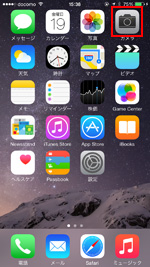

2. iPhoneのカメラで露出補正・調整する
フォーカスを合わせたい対象をタップすると、黄色い枠と"太陽マーク"が表示されます。このマークが表示されている状態で、画面をスライドすることで、露出補正・調整することが可能です。

![]() 露出を調整して写真を明るく・暗くする
露出を調整して写真を明るく・暗くする
黄色い枠と"太陽マーク"が画面に表示されている状態で、画面を上にスライドすることで写真を明るく(プラス補正)、画面を下にスライドすることで写真を暗く(マイナス補正)することができます。
■ 写真を明るくする

■ 写真を暗くする

3. iPhoneのカメラで明るい/暗い写真を撮影する
露出をプラス/マイナスに補正し「シャッターボタン」をタップすることで、明るい/暗い写真を撮影できます。

【Amazon】人気のiPhoneランキング
更新日時:2024/4/2 09:00
【Kindle 春のマンガフェス】集英社のマンガ2万冊以上が50%ポイント還元
更新日時:2024/4/2 09:00